【WiFi之家网】华硕(ASUS)路由器AP模式设置教程图文教程,详细信息请阅读下文!

网友提问:华硕路由器AP模式怎么设置?
原来网络中已经有一台无线路由器了,因此,我想把这台华硕路由器当作无线AP,用来扩展原来的wifi信号覆盖范围。
请问要如何设置,才可以把华硕路由器作为无线AP使用?
优质回答:一台华硕无线路由器,要将其作为无线AP使用,需要按照下面步骤顺序进行设置。
1、确定主路由器LAN口IP
2、连接华硕路由器
3、登录到设置页面
4、设置AP模式
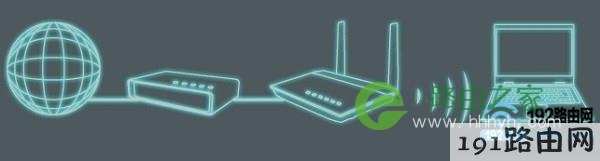
华硕(ASUS)路由器AP模式拓扑图
注意问题:
(1)、本文中把你原来网络中可以上网的那一台路由器,叫做:主路由器。
(2)、请确保你的主路由器是可以正常上网的;否则会造成,当华硕路由器AP模式设置成功后,无法上网的问题出现。
一、确定主路由器的LAN口IP地址
请先登录到主路由器的设置页面,找到“LAN口设置”(局域网、内部网络)选项查看,如下图所示。本文中主路由器的LAN口IP地址是:192.168.3.1
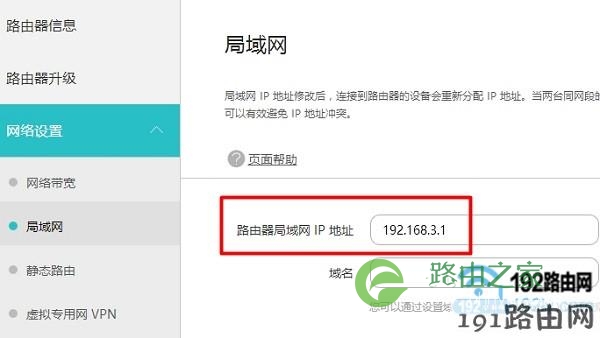
先查看主路由器的LAN口IP地址
温馨提示:
请记录好主路由器的LAN口IP地址信息,后面华硕路由器设置AP模式的时候,需要根据主路由器的IP地址,来进行相关设置的。
二、连接华硕路由器
请把从原来网络中接出来的网线,插在这台华硕路由器的WAN接口上。电脑用网线连接到这台华硕路由器的其它任意一个接口即可。

正确连接这台华硕路由器
注意问题:
WAN接口(Internet接口)上方/下方,有一个Internet的小图标,注意在自己的华硕路由器上查看。另外WAN接口(Internet接口)颜色,与1、2、3、4号接口的颜色不一样,大家也可以通过颜色来进行区分。
三、登录到设置页面
在浏览器中输入:192.168.1.1 或者 router.asus.com——>输入“用户名”、“密码”,登录到这台华硕路由器的设置页面。
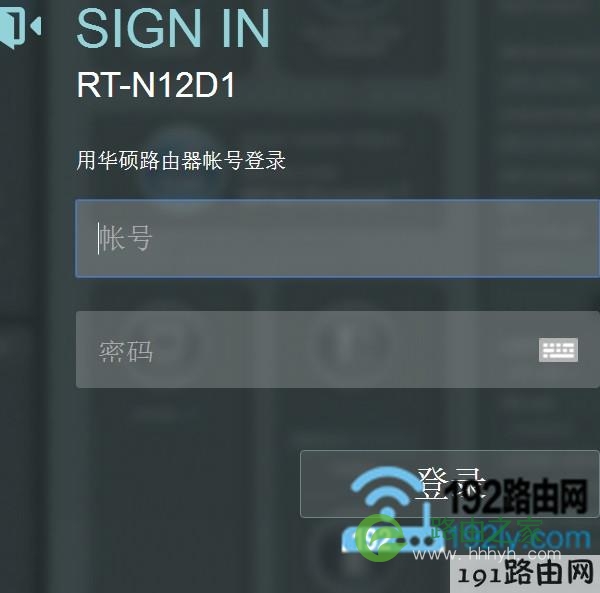
打开这台华硕路由器的登录页面
注意问题:
(1)、华硕路由器的默认“用户名”、“密码”都是:admin
(2)、如果用admin无法登录,说明这台华硕路由器的登录密码被修改了,需要输入修改后的密码,才能进入到设置页面。
(3)、如果忘记了这台华硕路由器修改后的登录密码,解决办法可以参考下面的教程:
华硕(ASUS)路由器登录密码忘了怎么办?
四、设置AP模式
1、登录到这台华硕路由器的设置页面后,点击“系统管理”——>“操作模式”——>选择:Access Point(无线存取点) ——>点击“保存”。
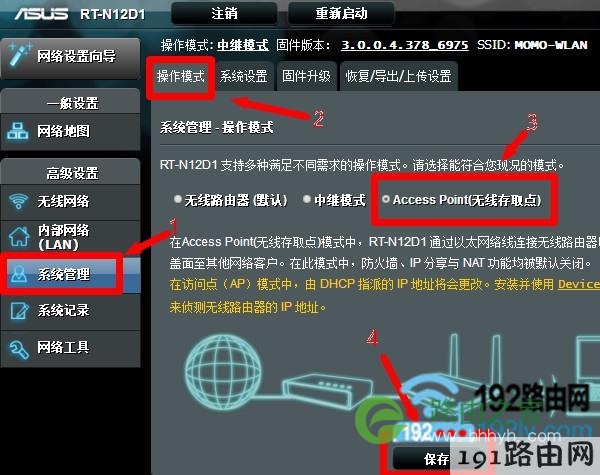
启用这台华硕路由器上的 AP模式
2、在“自动获得内网IP地址?”后面选择:否——>把“IP地址”后面的参数修改为:192.168.3.2——>点击“下一步”。
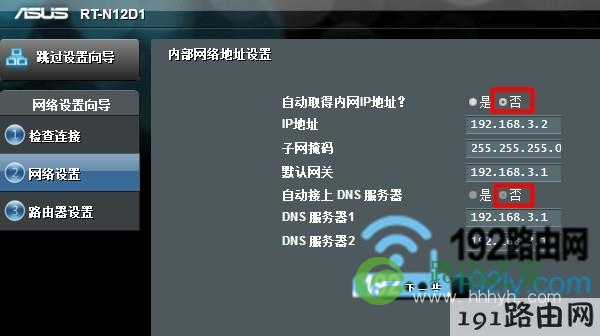
修改华硕路由器的IP地址
注意问题:
(1)、本文中,我的主路由器的LAN口IP地址是:192.168.3.1,所以把这里的“IP地址”修改为:192.168.3.2
如果你的主路由器的LAN口IP地址是:192.168.1.1,那么这里的“IP地址”就应该修改为:192.168.1.2
(2)、华硕路由器上的无线AP模式设置成功后,之后要再次打开这台华硕路由器的设置页面,需要在浏览器中输入刚刚修改后的IP地址,本例中是:192.168.3.2,才可以重新打开这台华硕路由器的设置页面的。
3、设置华硕路由器的“网络名称”、“网络密钥”——>点击“应用本页面设置”。
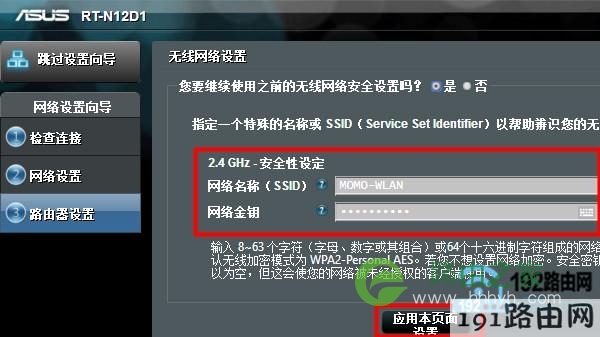
设置这台华硕路由器的wifi名称和密码
注意问题:
建议大家把这台华硕路由器的无线名称、无线密码,设置为与主路由器的无线名称、无线密码一致;因为按照这样设置,中继模式设置成功后,你的网络中仍然只有一个无线信号,更加的方便。
4、此时,这台华硕路由器会自动重启,重启完成后就可以正常使用了。
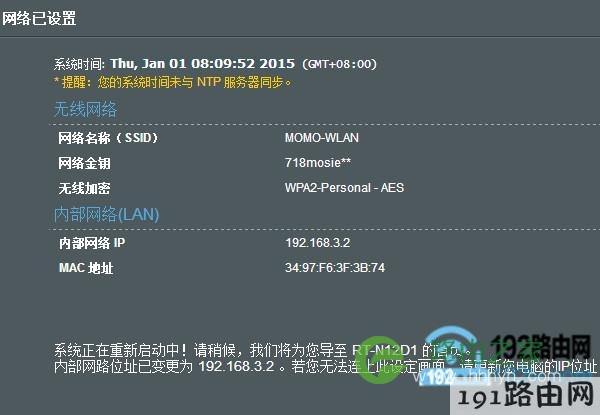
华硕路由器上AP模式设置完成
原创文章,作者:路由器设置,如若转载,请注明出处:https://www.224m.com/22918.html

